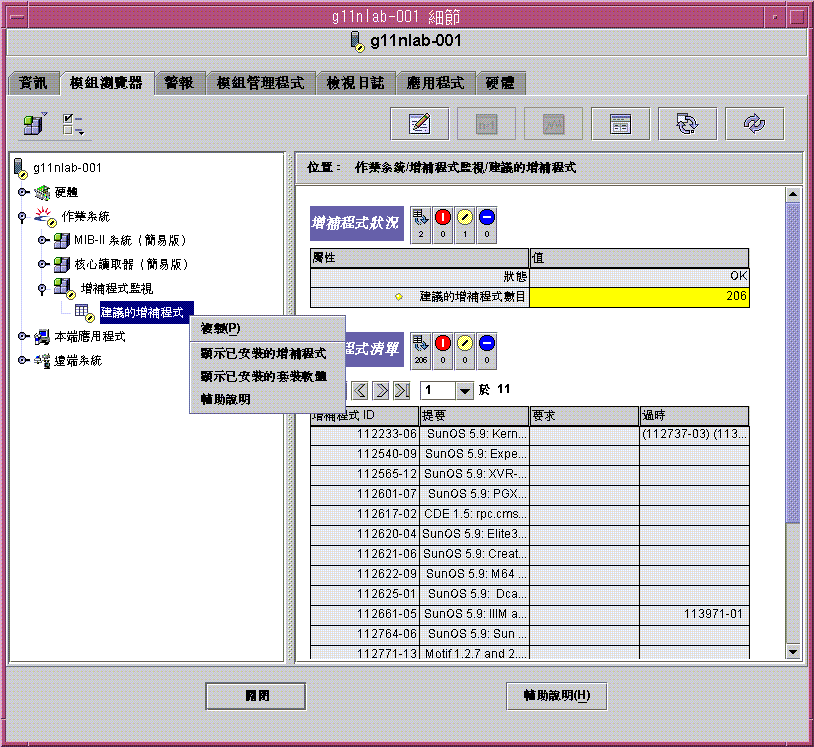第 4章 增補程式監視
本章將說明增補程式監視模組,它會對尚未安裝的增補程式產生警報。
增補程式監視模組概觀
註解 –
系統可靠度管理程式 3.0 中的增補程式管理模組在版本 3.5 中稱為增補程式監視。 系統可靠度管理程式 3.5 伺服器仍可以監視執行系統可靠度管理程式 3.0 增補程式管理模組的代理程式。
系統可靠度管理程式 3.5 增補程式監視模組使用一種由 Sun 提供的增補程式管理解決方案,即 PatchPro 軟體,該增補程式軟體也稱為增補程式管理程式。它收集有關模組可用增補程式的資料。下載和安裝該增補程式軟體必須要分開執行。若要獲得更多資訊,請參閱獲得增補程式軟體。該模組首先會查看是否安裝增補程式軟體。如果尚未安裝增補程式軟體,模組將無法使用。
-
增補程式狀態表︰顯示有關建議的增補程式的一般資訊
-
增補程式清單表︰列示缺少的增補程式及相關資訊
增補程式監視模組對尚未安裝的增補程式會產生警報。增補程式監視模組能偵測到可用但尚未安裝的增補程式數目,並根據此計數產生警報。模組還會在表格中列出建議的增補程式。缺少的增補程式會儲存到 patches.list 檔案中,讓您編寫使用該清單的程序檔。該檔案的位置為 /var/opt/SUNWsymon/SysMgmtPack/patchmonitoring/patches.list。
模組在 24 小時後會自動重新顯示。如果要變更預設值,請使用屬性編輯程式。若要顯示「屬性編輯程式」對話方塊,請在「增補程式清單」表的某列上按滑鼠按鈕 3。
-
檢查已安裝的增補程式並偵測尚未安裝的增補程式
-
在表格中顯示缺少的增補程式清單
-
讓您執行取得安裝在系統上的套裝軟體與增補程式清單的指令
-
當未安裝的增補程式數目達到一定臨界值時會產生警報
-
當狀態結果為 ERROR 時產生警告警報。
-
當建議的增補程式數目大於 0 時產生警告警報。
獲得增補程式軟體
增補程式監視模組要求您安裝 PatchPro 軟體,即通常所說的增補程式管理程式。該軟體可從 SunSolve (https://sunsolve.sun.com/patchpro ) 下載。 您必須下載和安裝適用於您 Solaris 作業環境版本的軟體。軟體版本資訊和安裝文件亦可從該網站獲得。
存取和使用增補程式監視模組
本節將說明如何存取增補程式監視模組, 以及如何檢視有關增補程式和套裝軟體的資訊。
存取增補程式監視模組
-
如果系統上尚未安裝增補程式管理程式或 PatchPro 軟體,請下載並安裝。
若要獲得更多資訊,請參閱獲得增補程式軟體。
-
載入增補程式監視模組。
若要獲得有關如何載入模組的說明,請參閱“To Load a Module” in Sun Management Center 3.5 User's Guide。 增補程式監視模組可以在 Navigator 視窗中的「作業系統」下找到。
-
在 Sun Management Center 3.5 主控台中,按兩下左窗格中的主機名稱。
-
在「主機細節」視窗的「模組瀏覽器」視圖中,按兩下「作業系統」資料夾。
該類別會展開。
-
按兩下「增補程式監視」模組。
該類別會展開。
-
按兩下「建議的增補程式」。
增補程式監視模組會在右窗格中顯示增補程式狀況表與增補程式清單表。
該增補程式軟體是以 JavaTM 技術為基礎。如果增補程式軟體在系統上沒有偵測到 Java 執行期間環境的正確版本,它會為您安裝。
增補程式狀況表顯示有關建議的增補程式的一般資訊,如下表所示︰
表 4–1 增補程式狀況資訊|
狀態 |
|
|
建議的增補程式數目 |
系統套用的建議增補程式數目。 |
表 4–2 增補程式清單資訊
|
增補程式 ID |
增補程式的識別號碼。 |
|
提要 |
有關增補程式資訊的摘要。 |
|
要求 |
安裝該增補程式之前,必須安裝的增補程式之清單。括號中的增補程式 ID 為尚未安裝在系統上的增補程式。 |
|
過時的增補程式 |
已累積並取代的增補程式清單。括號中的增補程式 ID 為尚未安裝的增補程式。 |
檢視參考增補程式的增補程式清單
-
顯示增補程式清單表。
若要獲得詳細步驟,請參閱存取增補程式監視模組。
-
在顯示增補程式的列上按滑鼠按鈕 3。
螢幕上將顯示一個即現式功能表。
-
選擇「已安裝的參考 <PatchID> 的增補程式」。
將開啟「探測檢視器」,其中包含參考選取增補程式的已安裝增補程式清單。
檢視有關已安裝增補程式或套裝軟體的詳細資訊
- © 2010, Oracle Corporation and/or its affiliates